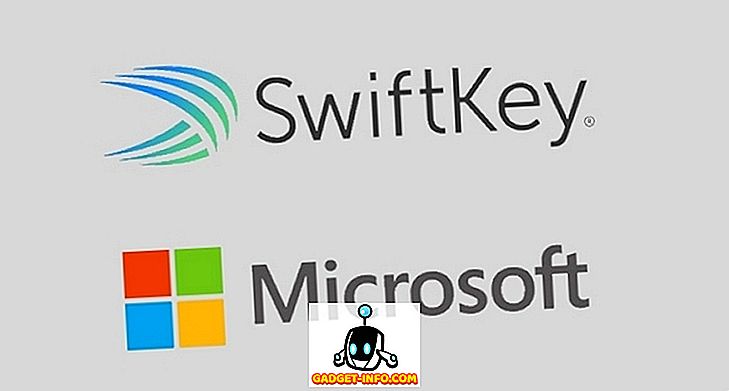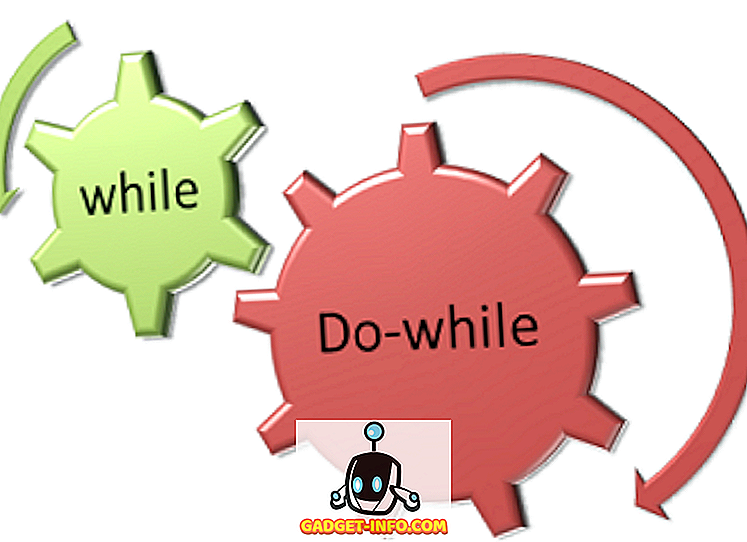Quy trình từng bước để cài đặt Turbo C ++ trên Windows 7 và Windows 8 64 bit bằng Dosbox.
Các bước:
1. Cài đặt phần mềm DOSBox ver 0.73
2. Tạo một thư mục, ví dụ „Turbo Turbo (c: Turbo)
3. Tải xuống và trích xuất TC vào thư mục Turbo (c: Turbo):
4. Chạy DOSBox 0.73 từ biểu tượng nằm trên màn hình nền:

5. Nhập các lệnh sau tại dấu nhắc lệnh [Z]: mount dc: Turbo
[Thư mục TC hiện diện bên trong thư mục Turbo]
Bây giờ bạn sẽ nhận được một thông báo cho biết: Drive D được gắn dưới dạng thư mục cục bộ c: Turbo
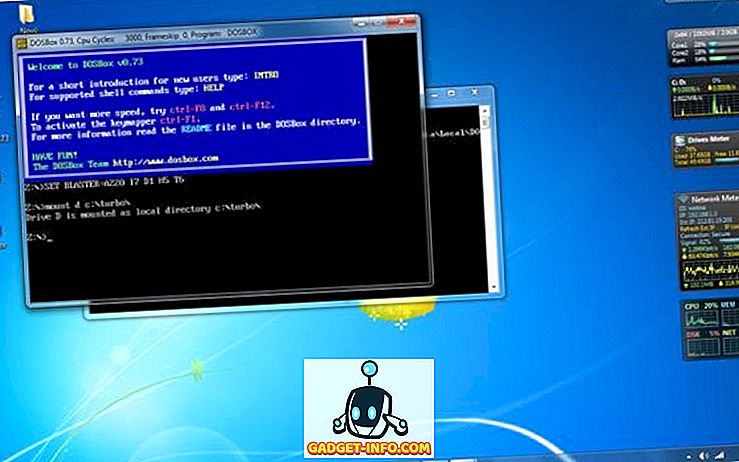
6. Nhập d: để chuyển sang d:
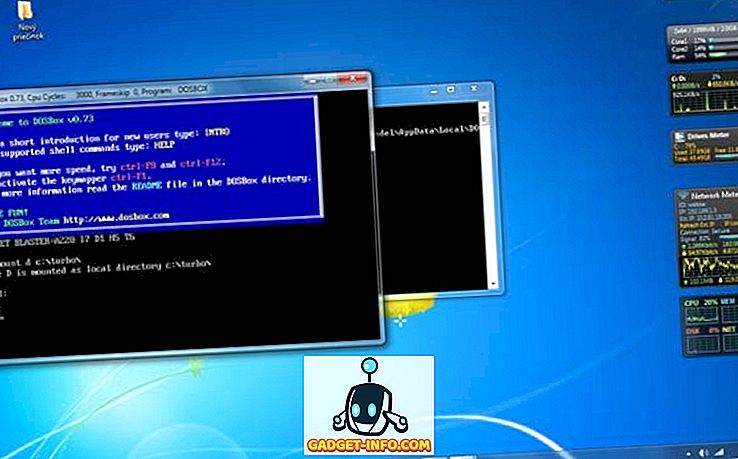
7. Tiếp theo làm theo các lệnh dưới đây:
cd tc
thùng rác
tc hoặc tc.exe [Điều này khởi động cho bạn Turbo C ++ 3.0]
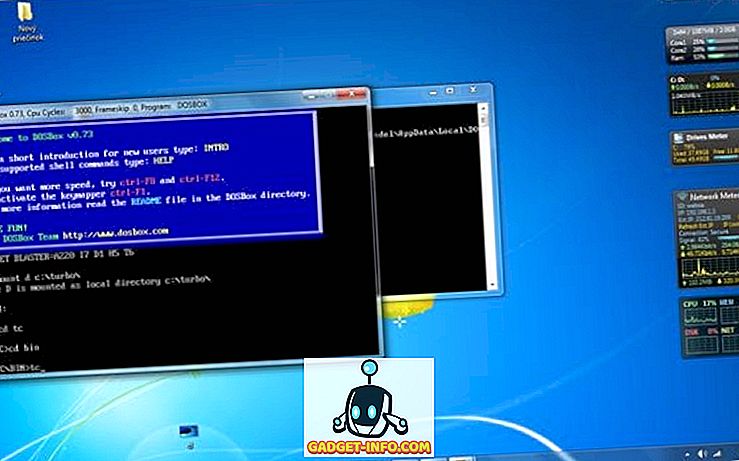
8. Trong Tùy chọn goto Turbo C ++> Thư mục> Thay đổi nguồn TC sang thư mục nguồn [D] (tức là ảo D: đề cập đến bản gốc c: Turbo.
Vì vậy, làm cho đường dẫn thay đổi thành một cái gì đó như D: TCinclude và D: TClib tương ứng)
Cách tự động khởi động TurboC ++ trong DOSBox:
Bạn có thể tiết kiệm thời gian cho mình bằng cách để DOSBox tự động gắn các thư mục của bạn và khởi động TurboC ++:
Đối với các phiên bản DOSBox cũ hơn 0, 73 duyệt vào thư mục cài đặt chương trình và mở tệp dosbox.conf trong bất kỳ trình soạn thảo văn bản nào.
Đối với phiên bản 0.73, hãy vào Menu Bắt đầu và nhấp vào Cấu hình của Hồi và sau đó Chỉnh sửa Cấu hình. Sau đó cuộn xuống cuối cùng và thêm các dòng
mà bạn muốn tự động thực thi khi DOSBox khởi động.
Tự động gắn kết và khởi động Turbo C ++ 3.0 trong DOSBox ver 0.73:
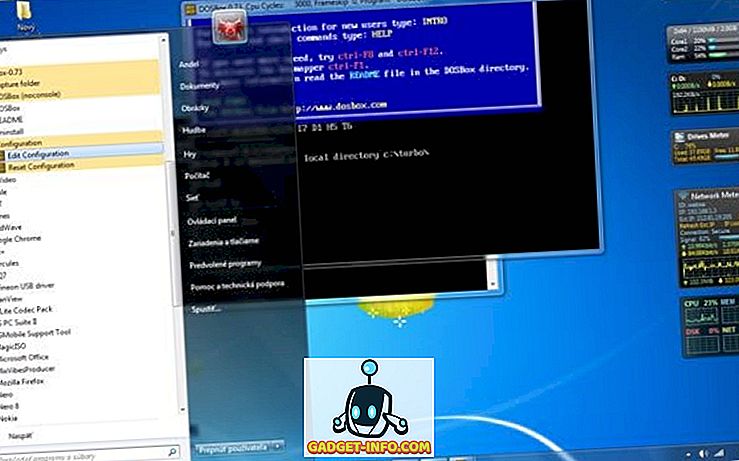
Cuộn xuống cuối cùng và thêm các dòng:

Xin lưu ý:
Toàn màn hình: Alt và Enter
Khi bạn thoát khỏi DosBox [chính xác là khi bạn ngắt kết nối ổ đĩa ảo nơi Turbo C ++ 3.0 đã được gắn kết], tất cả các tệp bạn đã lưu hoặc thực hiện các thay đổi trong Turbo C ++ 3.0 sẽ được sao chép vào thư mục nguồn (Thư mục chứa thư mục TC)
Không sử dụng các phím tắt để thực hiện các thao tác trong TC vì chúng cũng có thể là phím tắt cho DOSBOX. Ví dụ: Ctrl + F9 sẽ thoát DOSBOX thay vì chạy mã.